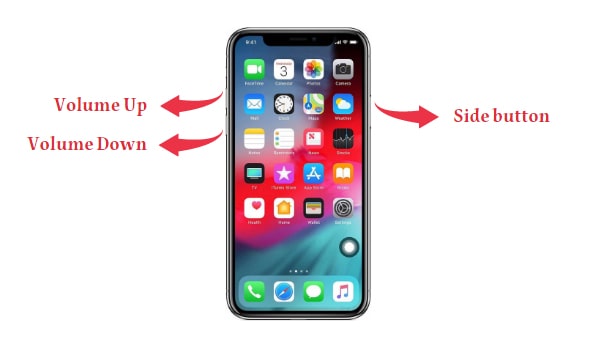
¿Tiene problemas para acceder a su ID de Apple o usar los servicios de Apple? No estás solo. Appleid.apple.com no funcionar es una frustración común para muchos usuarios de Apple.
En esta guía, caminaremos por los 9 mejores consejos de solución de problemas para que Appleid.apple.com vuelva a funcionar. Ya sea que se trate de una falla temporal o su propia configuración que causa el problema, tenemos las soluciones que necesita para que su ID de Apple funcione nuevamente rápidamente. Siga leyendo para aprender cómo resolver rápidamente Appleid Apple Com no trabajar en los problemas de iPhone.
Parte 1. ¿Por qué Appleid.apple.com no funciona?
Hay algunas razones comunes por las cuales Appleid.apple.com podría dejar de funcionar:
- Problemas de servidor o red en el final de Apple
- Demasiado tráfico abrumando los servidores
- Interrupciones y fallas en el sistema
- Problemas con su propia conexión a Internet
- Configuración incorrecta o problemas de autenticación en sus dispositivos
- Errores o errores que deben resolverse en el sistema
Los problemas al lado de Apple suelen ser temporales, pero la configuración incorrecta o los problemas de conexión podrían evitar que acceda a Appleid.apple.com. La resolución de problemas de su configuración es a menudo la clave para solucionar el problema rápidamente.
Parte 2. ¿Cómo arreglar Appleid.apple.com no funciona? 9 formas probadas
2.1 Force Reiniciar iPhone
Reiniciar su iPhone es uno de los primeros pasos básicos para probar al encontrar problemas de conectividad con Appleid.apple.com. Pero si un reinicio normal no funciona, puede forzar reiniciar su iPhone para darle una «pizarra más limpia» que pueda resolver cualquier problema técnico.
Aquí está cómo solucionar appleid.apple.com se negó a conectar el problema:
1. IPhone 8/8 Plus, X y más tarde: presione rápidamente y suelte el botón de volumen hacia arriba, luego el botón de volumen hacia abajo. Continúe manteniendo presionado el botón de encendido hasta que aparezca el logotipo de Apple.
2. IPhone 7/7 Plus: presione y mantenga presionado los botones de potencia y volumen hacia abajo simultáneamente hasta que el dispositivo reinicie.
3. IPhone 6s o anterior: la fuerza se reinicia presionando los botones de alimentación y inicio hasta que se apaguen.
2.2 La forma más rápida de arreglar Appleid.apple.com no funciona
Si la resolución de problemas estándar no ha resuelto sus problemas de conexión del sitio web Appleid.apple.com, el uso de una herramienta de reparación profesional como la reparación del sistema ultfone iOS a menudo puede solucionar los problemas para siempre.
Características de la reparación del sistema ultfone iOS
- Degradar de forma segura iOS o actualizar a la última versión
- Modo de recuperación de ingrese/salida con un solo clic
- FIJAR CONSTRUCTO EN EL LOGO DE APANY, REBOOT BROPS
- Restablecer iPhones bloqueados sin contraseña
- Totalmente compatible con todas las versiones de iOS
COMPRAR AHORA
COMPRAR AHORA
Pasos sobre cómo arreglar Appleid.apple.com no funciona
2.3 Verifique el estado del sistema de Apple
Antes de perder el tiempo, la solución de problemas de su dispositivo, puede verificar rápidamente si los problemas de inicio de sesión appleid.apple.com están realmente en el final de Apple.
Pasos sobre cómo verificar el estado del sistema de Apple
1. Vaya a la página de estado del sistema de Apple en Apple.com/support/systemstatus.
2. Seleccione el servicio «ID de Apple».
3. Mostrará cualquier interrupción del servidor en curso, problemas de inicio de sesión, etc.
4. Si se enumeran los problemas, solo espere hasta que Apple los resuelva antes de que su ID de Apple se conecte.
2.4 Evite que ciertas aplicaciones usen su ID de Apple
Algunas aplicaciones innecesarias pueden estar causando problemas de Appleid.apple.com accediendo constantemente a su cuenta.
Pasos sobre cómo evitar que ciertas aplicaciones usen ID de Apple
1. Vaya a Configuración> (su nombre)> Contraseña y seguridad> Aplicaciones con ID de Apple.
2. Revise la lista y elimine cualquier aplicación sospechosa o no utilizada.
3. Toque «Deje de usar Apple ID» para revocar el acceso para las aplicaciones que desea eliminar.
Esto les impide interferir con su conectividad de ID de Apple en el futuro.
2.5 recuperar la contraseña
Si cambió su contraseña de ID de Apple pero no la actualizó en todos sus dispositivos y servicios, eso puede evitar que Appleid.apple.com funcione correctamente.
Pasos sobre cómo recuperar la contraseña
Puede restablecer su contraseña para sincronizar todo y evitar http //appleid.apple.com/ no funciona:
1. Vaya a https://appleid.apple.com y haga clic en «¿Olvidó la identificación o contraseña de Apple?»
2. Siga las indicaciones para restablecer su contraseña de ID de Apple a una nueva.
3. La contraseña actualizada funcionará a través de iCloud, iTunes, App Store y cualquier otro Servicio de Apple.
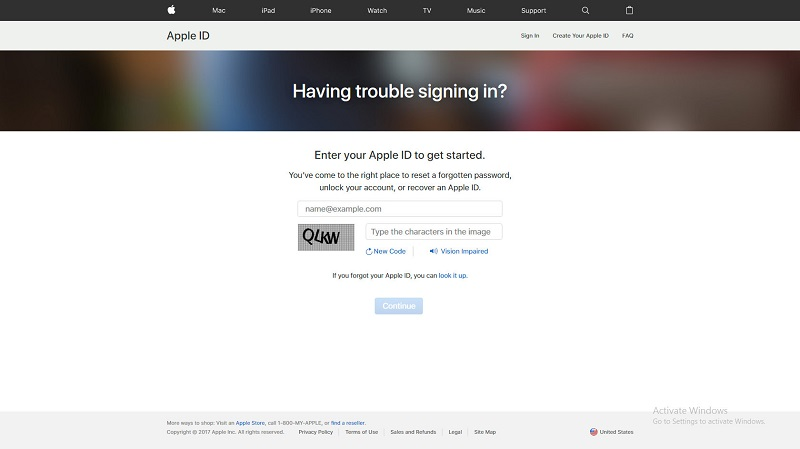
2.6 Ajustar la configuración de fecha y hora
La configuración de fecha y hora incorrectas en su iPhone podría causar que Appleid.apple.com no cargue problemas.
Pasos en la configuración de fecha y hora de ajuste
1. Vaya a Configuración> General> Fecha y hora.
2. Asegúrese de que «establecer automáticamente» esté habilitado para usar la fecha/hora precisa en función de su ubicación.
3. Si cambió manualmente la fecha/hora, vuelva a la configuración predeterminada.
4. Dale a tu iPhone algo de tiempo para restablecer automáticamente la fecha y la hora.
2.7 Verifique la conexión a Internet
Una conexión a Internet inestable puede interrumpir el acceso a Appleid.apple.com.
Pasos para verificar la conexión a Internet
1. Reinicie su enrutador y iPhone.
2. Conéctese a una red Wi-Fi diferente o use datos celulares.
3. Asegúrese de que no hay problemas de Internet más amplios en su área.
4. Acércate a tu enrutador si la señal Wi-Fi es débil.
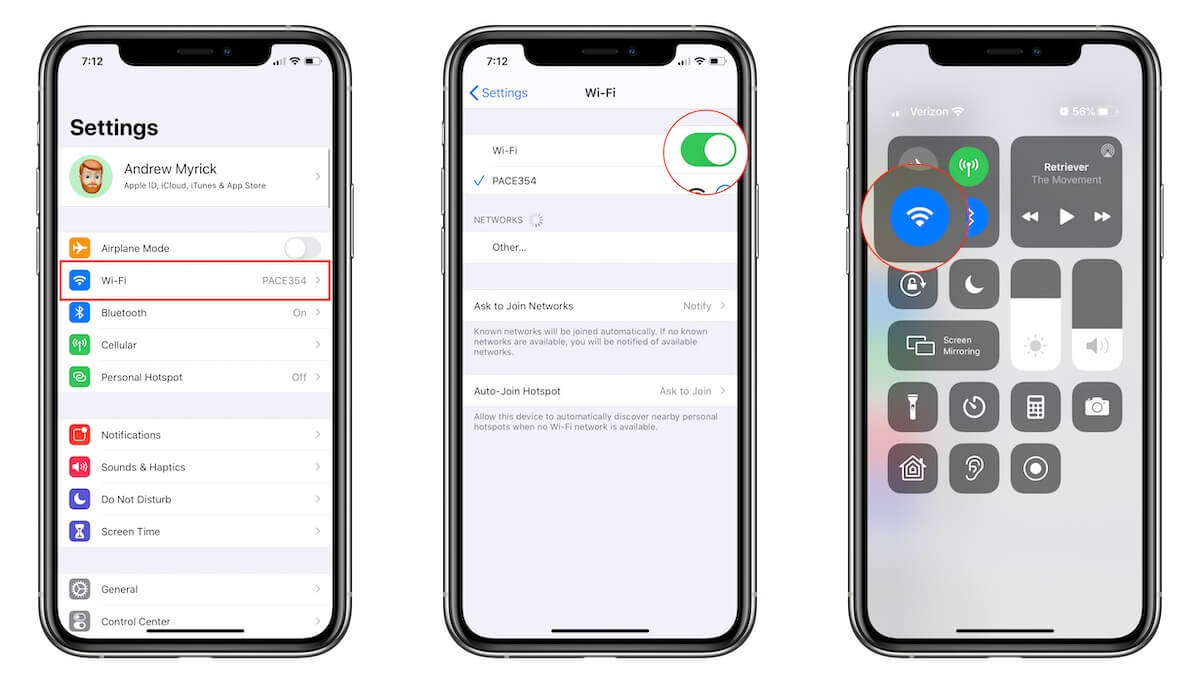
2.8 Restablecer todas las configuraciones
Restablecer su iPhone puede borrar cualquier configuración problemática que interfiera con Appleid.apple.com.
Pasos para restablecer todas las configuraciones
1. Vaya a Configuración> General> Transferir o restablecer iPhone.
2. Toque «Restablecer» y luego «Restablecer todas las configuraciones» para restablecer el dispositivo sin borrar los datos.
3. Ingrese el código de contraseña si se solicita y confirme el reinicio.
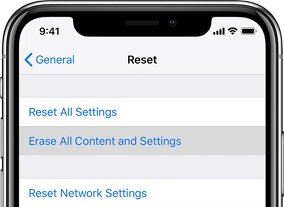
2.9 Restaurar iPhone por iTunes
Como último recurso, puede restaurar su iPhone a la configuración de fábrica a través de iTunes en una computadora. Esto borrará todos los datos, así que la copia de seguridad primero.
RELATED: 2025: Cómo Eliminar un Dispositivo de tu Apple ID en 5 Pasos Efectivos
Pasos para restaurar iPhone por iTunes
1. Conecte el iPhone a una computadora con USB y abra iTunes.
2. Haga clic en el icono de su iPhone y luego vaya al resumen.
3. Haga clic en «Restaurar iPhone»: esto borrará completamente su dispositivo.
4. Después de restaurar, puede configurar su iPhone como nuevo para resolver cualquier problema de Appleid.apple.com.
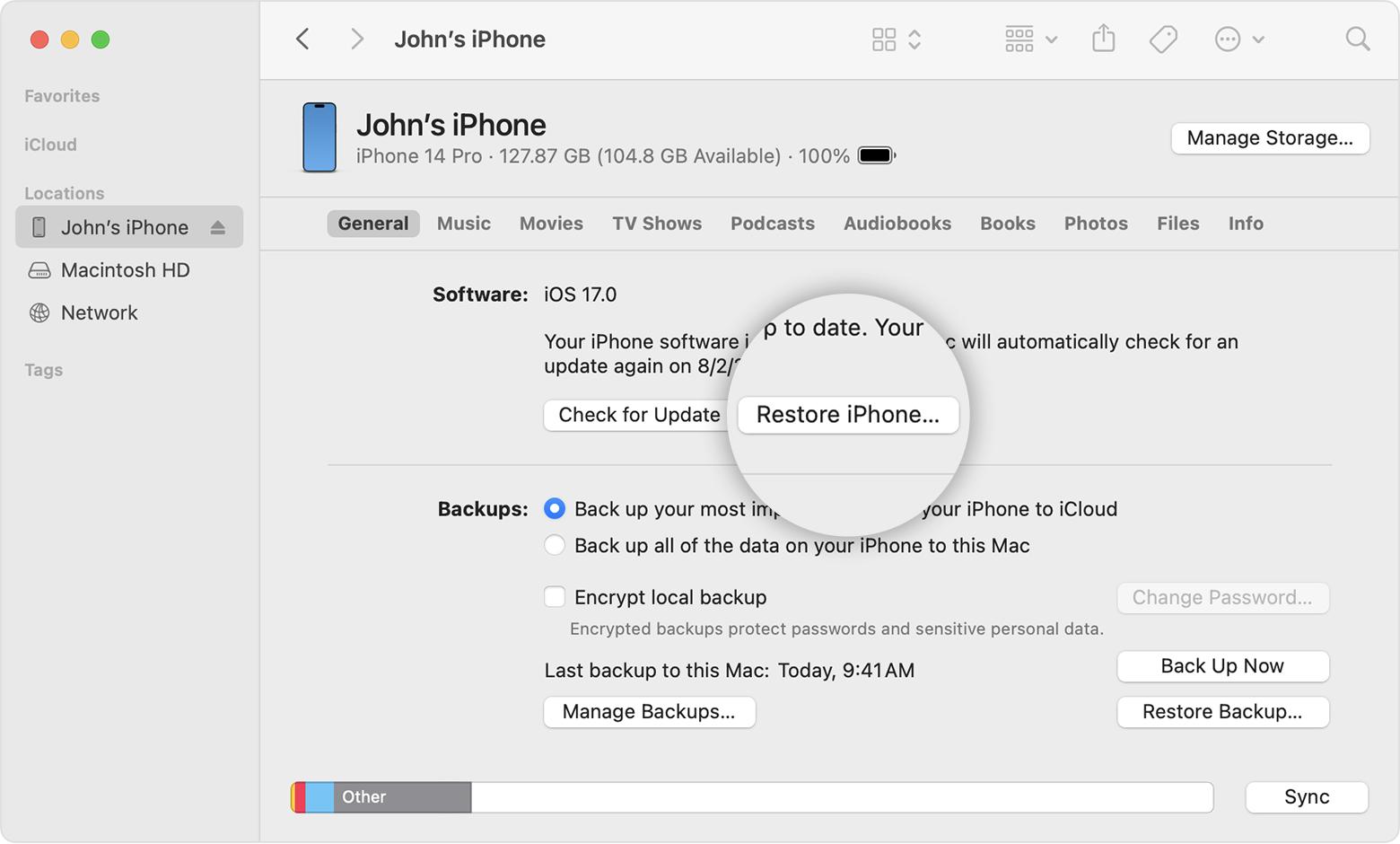
Parte 3. La gente también pregunta que Appleid.apple.com no funciona
Q1. ¿Cómo accedo a mi cuenta de ID de Apple?
Puede acceder a la configuración de su cuenta de ID de Apple y administrar su cuenta en Appleid.apple.com. Inicie sesión con su correo electrónico y contraseña de Apple ID. También puede acceder a la configuración de la cuenta en su iPhone en Configuración> (su nombre).
Q2. ¿Cómo sé si mi servidor Apple está inactivo?
Verifique la página de estado del sistema de Apple en Apple.com/support/Systemstatus para ver el estado en tiempo real de los servicios de Apple y cualquier interrupción continua. Seleccione «ID de Apple» para ver problemas que afectan específicamente su capacidad de iniciar sesión en su cuenta de Apple. También puede consultar las redes sociales para obtener informes de problemas generalizados de servicio de Apple.
Palabra final
¿No se puede iniciar sesión en su ID de Apple o acceder a los servicios de Apple? No entrar en pánico. Comience con la solución de problemas básicas, como restablecer su dispositivo, verificar las conexiones y asegurarse de que Apple no esté experimentando una interrupción del servidor. Para problemas de sistema más profundos que causan el error, utilizando una herramienta especializada de reparación de iOS, la reparación del sistema ultfone iOS proporciona la mejor oportunidad para una solución permanente.
